Bruk den lokale datagatewayappen
Slik åpner du den lokale datagatewayappen:
Angi gateway i Windows-søk på maskinen der gatewayen kjører.
Velg den lokale datagatewayappen .
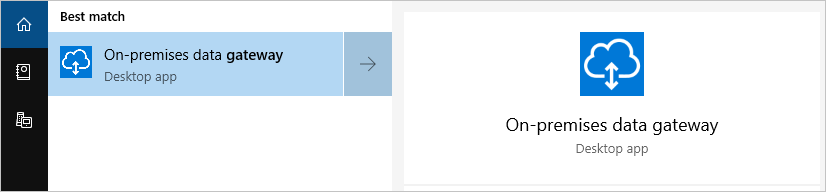
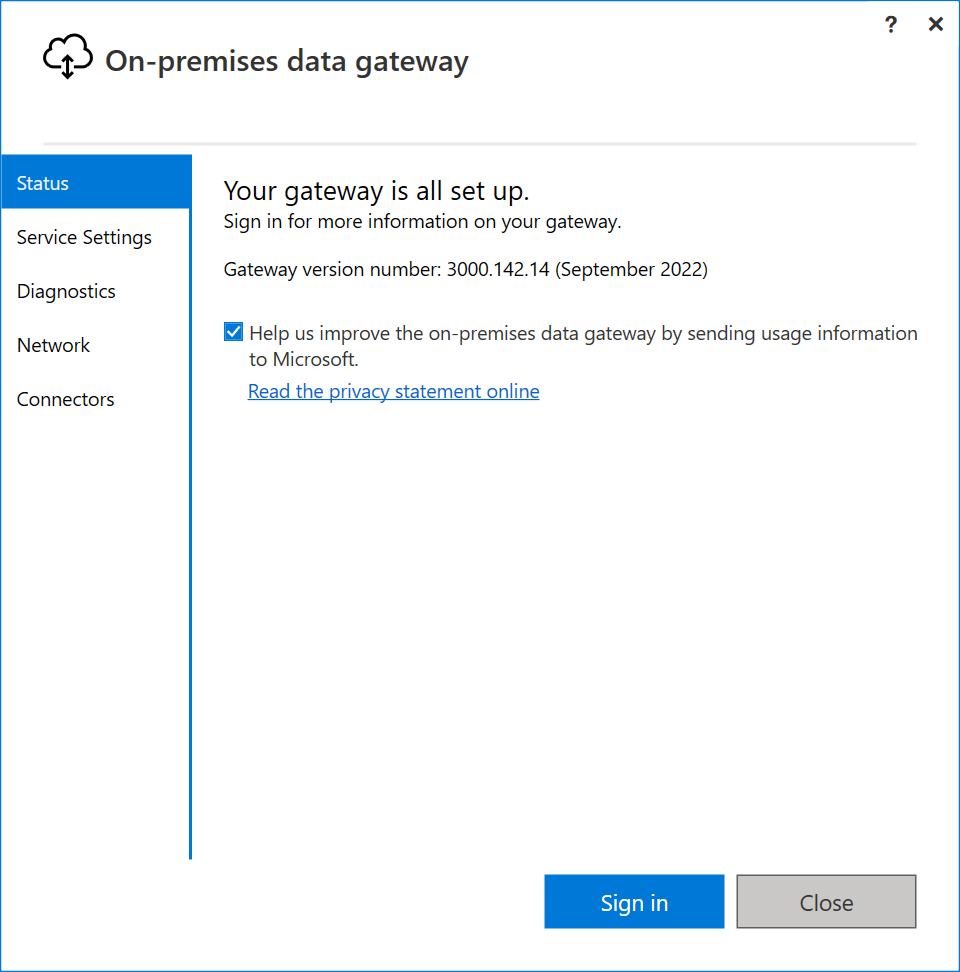
Noen av de lokale funksjonene for datagateway-appen kan bare brukes når du logger på Office 365-kontoen. Under tjenesteinnstillinger-fanen kan du for eksempel starte gatewayen på nytt uten å logge på, men du kan ikke endre tjenestekontoen for gatewayen uten å logge på.
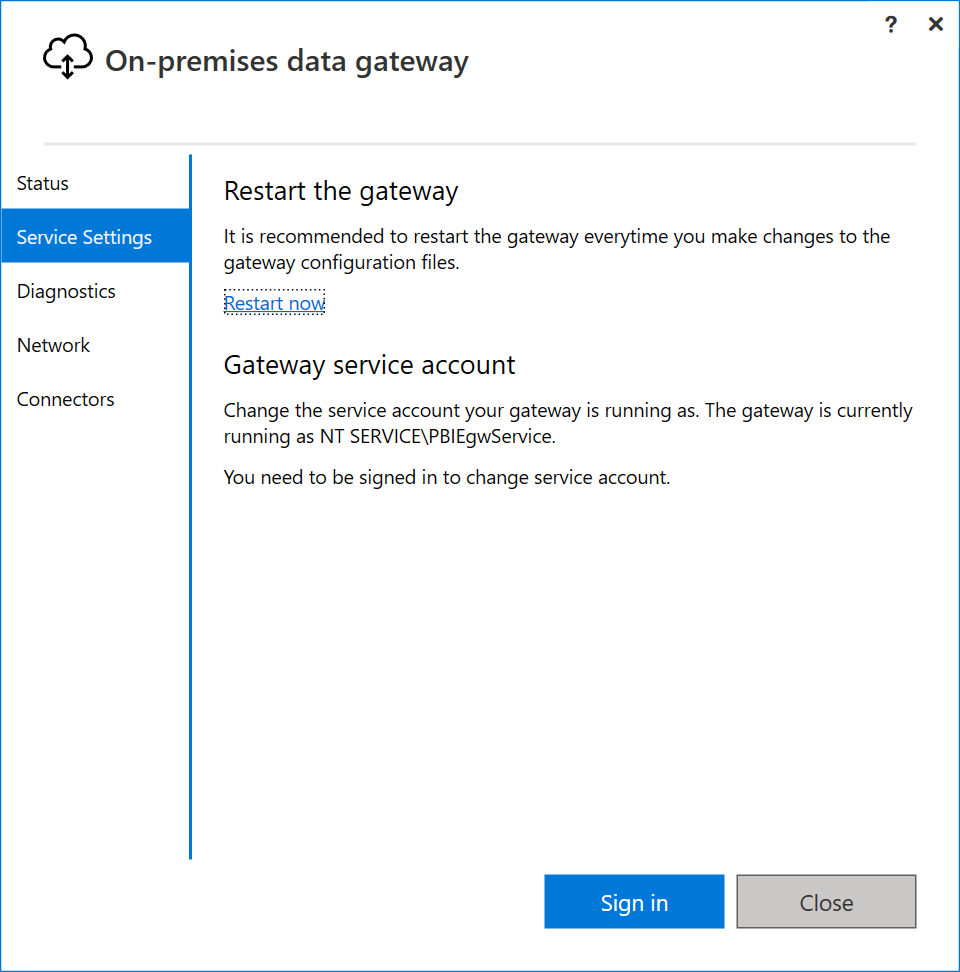
Merk
Hver skytjeneste som støtter gatewayen, har sin egen administrative administrasjonsside der du kan konfigurere gatewayen og tilkoblingene for bruk av denne tjenesten. Hvis du vil ha mer informasjon, kan du se Administrere en lokal datagateway.
Lokale appfunksjoner for datagateway
Når du logger på Office 365-kontoen, har du tilgang til følgende funksjoner i den lokale datagatewayappen.
| Tab | Tjeneste | Bekrivelse |
|---|---|---|
| Status | Status for gateway-klyngen | Angir om gatewayen er tilkoblet, versjonsnummeret til gatewayen og en liste over alle apper som for øyeblikket er knyttet til gatewayen. |
| Tjenesteinnstillinger | Start gatewayen på nytt | Gir en måte å starte gatewayen på nytt når en omstart er nødvendig. |
| Tjenesteinnstillinger | Gateway-tjenestekonto | Gatewayen er som standard konfigurert til å bruke NT SERVICE\PBIEgwService for påloggingslegitimasjonen for Windows-tjenesten. Du kan endre tjenestekontoen til en domenebrukerkonto i Active Directory-domenet. Du kan også bruke en administrert tjenestekonto for å unngå å måtte endre passordet. |
| Diagnostikk | Tilleggslogging | Hvis du slår på denne funksjonen, får du mer detaljert informasjon i loggfilen, som inkluderer varighetsinformasjon. Denne informasjonen kan være nyttig for å finne ut hvorfor noen svar gjennom gatewayen er trege. Aktivering av denne funksjonen kan øke loggstørrelsen betydelig avhengig av gatewaybruk. Vi anbefaler derfor at du ikke lar denne innstillingen være aktivert på lang sikt. |
| Diagnostikk | Gatewaylogger | Inneholder en kopi av alle gatewayloggene i én enkelt fil i .zip format. |
| Diagnostikk | Test av nettverksporter | Kontrollerer om gatewayen har tilgang til alle nødvendige porter. |
| Nettverk | Nettverksstatus | Angir om gatewayen kan nå utenfor nettverket. Nettverksstatusen vises som enten Tilkoblet eller Frakoblet. |
| Nettverk | HTTPS-modus | Tvinger gatewayen til å kommunisere med Azure Relay ved hjelp av HTTPS i stedet for TCP når den er aktivert. |
| Koblinger | Egendefinerte datakoblinger | Du kan koble til og få tilgang til data fra Power BI ved hjelp av egendefinerte datakoblinger som du utvikler. |
| Gjenopprettingsnøkler | Gjenopprettingsnøkler | Endrer gjenopprettingsnøkkelen du angav når du installerer den lokale datagatewayen. Denne funksjonen vises ikke før du er logget på. Ikke tilgjengelig i den lokale datagatewayen (personlig modus). |